Après des mois de tests bêta, la version finale de Android 11 est arrivé. Cette dernière version du système d’exploitation de Google propose de nombreuses fonctionnalités intéressantes pour les utilisateurs. Voici les fonctionnalités dont vous devriez vous soucier.
Table des matières
Quand mon téléphone recevra-t-il Android 11?
Google a déjà commencé à pousser Android 11 sur les smartphones Pixel. Tous les appareils Pixel à partir du Pixel 2 peuvent télécharger la mise à jour en direct dès maintenant. Accédez à Paramètres> Système> Avancé> Mise à jour du système et appuyez sur «Vérifier les mises à jour» pour commencer le processus de mise à niveau.
En plus de la version stable pour les téléphones Pixel, plusieurs appareils sélectionnés d’ASUS, OnePlus, Xiaomi, OPPO, Realme et Samsung peuvent essayer la version bêta d’Android 11. Vous pouvez consultez le site Web de XDA-Developer pour plus d’informations.
La version stable d’Android 11 touchera probablement les nouveaux téléphones haut de gamme de Samsung et OnePlus en premier. Vous devez vous attendre à ce que le déploiement d’Android 11 prenne jusqu’à un an ou plus, selon le fabricant du combiné.
Un nouvel espace dédié aux notifications de messagerie
La messagerie est l’une des choses les plus courantes que les gens font avec leurs smartphones, et Android 11 facilite le suivi de ces applications. Les notifications des applications de messagerie peuvent apparaître dans une nouvelle section « Conversations » dans le volet des notifications.
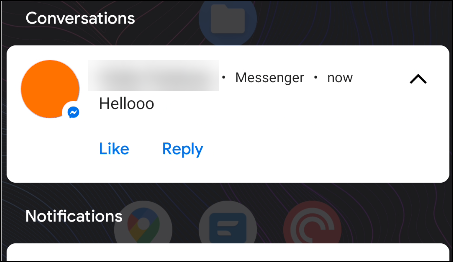
Android essaie d’identifier les applications qui doivent être incluses dans la section « Conversations », mais ce n’est pas parfait. Au moment de la rédaction de cet article, seules quelques applications, y compris l’application Messages de Google et Facebook Messenger, apparaissent dans cette section.
Il est également impossible d’ajouter manuellement une application à la section « Conversations », mais vous pouvez les supprimer.
« Chat Heads » pour plus d’applications
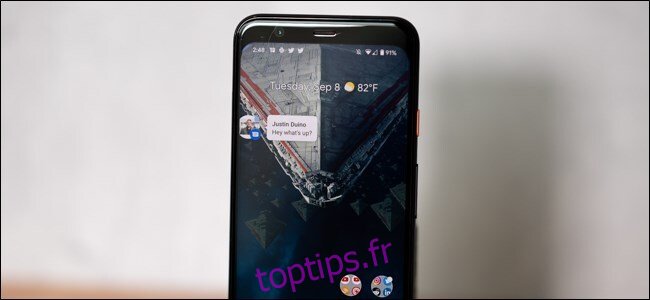
En 2013, Facebook Messenger a introduit une fonctionnalité appelée «Chat Heads». Les messages apparaissent sous forme de bulles flottantes sur les côtés de l’écran. Ces bulles peuvent se développer et vous permettre de visualiser et de répondre à une conversation en plus de ce qui se trouve sur votre écran.
Android 11 apporte cette même fonctionnalité au niveau du système. Toutes les applications peuvent désormais activer des « bulles » semblables à des têtes de chat. Vous pouvez transformer une conversation en une «bulle» à partir des notifications d’applications individuelles, ce qui la gardera au-dessus des autres éléments à l’écran à tout moment.
Toutes les applications de messagerie n’auront pas cette fonctionnalité, mais il est plus facile pour les développeurs tiers de la prendre en charge maintenant.
Contrôles multimédias repensés
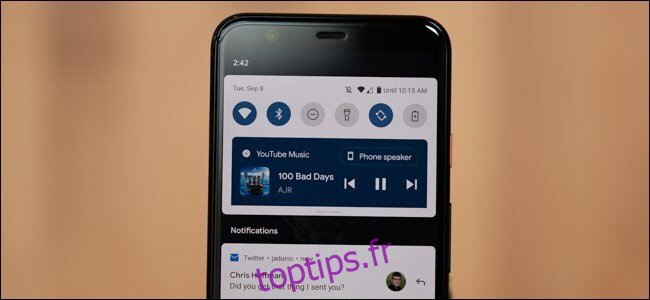
Android 11 comprend des contrôles multimédias remaniés, qui résident désormais dans le menu Paramètres rapides au lieu de la section de notification.
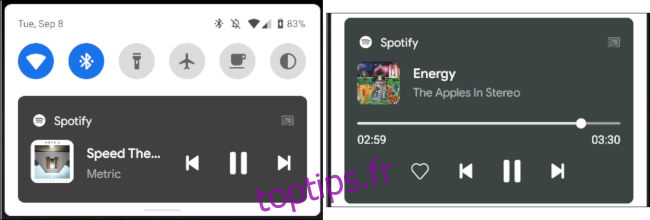 Compact (à gauche), étendu (à droite)
Compact (à gauche), étendu (à droite)
Glisser une fois vers le bas révèle des commandes multimédias compactes, et balayer à nouveau vers le bas étend l’interface. Si plusieurs applications lisent des fichiers multimédias, qu’il s’agisse de musique ou de diffusion d’une vidéo, vous pouvez faire défiler les commandes multimédias.

Avec les applications prises en charge, vous pouvez également modifier rapidement l’emplacement de lecture du contenu multimédia. Appuyez sur l’icône Google Cast ou sur l’emplacement de lecture de l’audio pour afficher une liste des appareils sur lesquels vous basculez la lecture. Vous pouvez facilement changer de lecteur sans même ouvrir l’application.
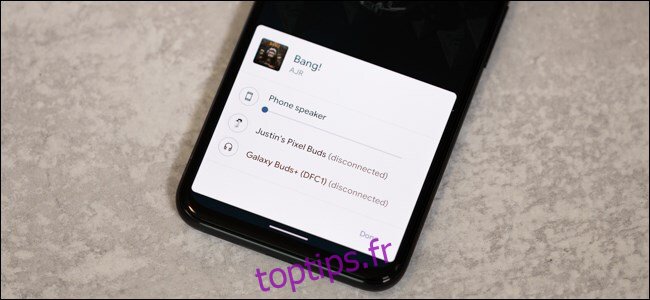
Commandes de la maison intelligente dans le menu d’alimentation
L’un des changements les plus importants d’Android 11 se trouve dans le menu d’alimentation. C’est un endroit où vous ne passez généralement pas beaucoup de temps, mais maintenant Android en fait bon usage.
Appuyez longuement sur le bouton d’alimentation pour ouvrir le nouveau menu d’alimentation. Ici, vous pouvez maintenant ajouter des raccourcis et des commutateurs rapides pour contrôler vos appareils domestiques intelligents à partir de n’importe quelle application de votre téléphone prenant en charge la fonctionnalité.

Par exemple, l’application Google Home prend actuellement en charge la fonctionnalité. Tous les appareils domestiques intelligents que vous avez ajoutés à Google Home peuvent être placés dans le menu d’alimentation. Le raccourci réduit considérablement le temps nécessaire pour allumer ou éteindre les appareils intelligents et afficher les caméras de sécurité Nest.
Le menu d’alimentation affiche également les cartes de crédit et de débit que vous avez ajoutées à Google Pay. Il n’est pas clair si ce menu doit être ouvert pour utiliser les paiements NFC ou si vous n’avez encore besoin que de déverrouiller l’appareil.
Enregistrement d’écran intégré
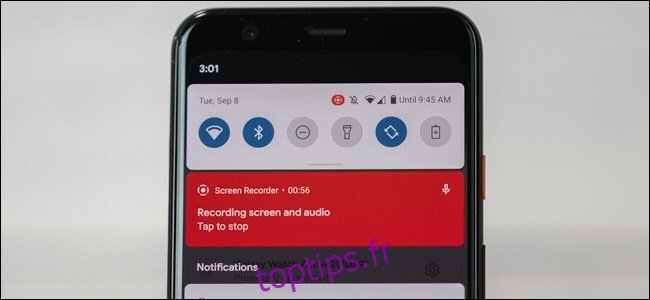
L’enregistrement de votre écran nécessite des applications tierces depuis longtemps. Enfin, dans Android 11, il existe un enregistreur d’écran intégré.
L’enregistreur d’écran peut être lancé à partir du menu Paramètres rapides. Vous pouvez choisir d’enregistrer l’audio et les touches d’écran avec la vidéo. Si vous enregistrez de l’audio, vous pouvez même choisir d’enregistrer à partir du microphone, de l’audio de l’appareil ou des deux.
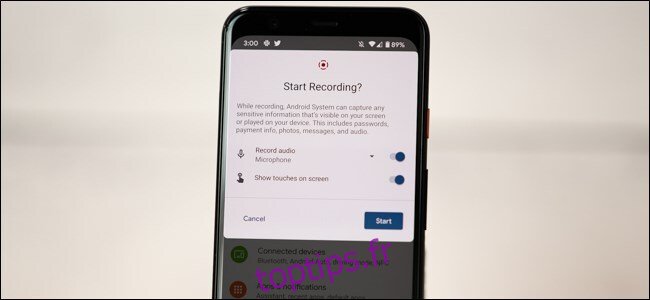
Les enregistrements d’écran peuvent être très utiles pour montrer à quelqu’un comment faire quelque chose ou enregistrer un bogue que vous souhaitez signaler. C’est une petite chose, mais pratique lorsque vous en avez besoin.
Encore de meilleures restrictions d’autorisation pour les applications
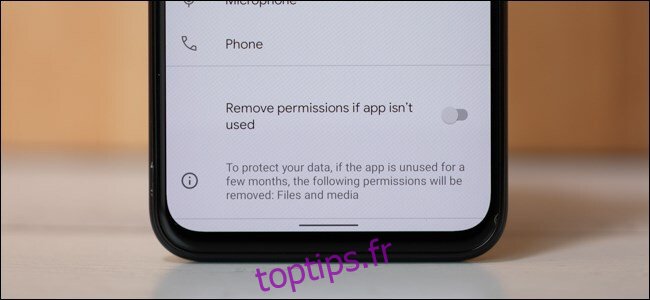
La confidentialité est un gros problème et Google ajoute toujours des outils pour vous aider à protéger vos données personnelles. Android 10 a ajouté quelques options d’autorisations importantes, et maintenant Android 11 s’appuie sur cela.
En plus de l’option « Autoriser uniquement lors de l’utilisation de l’application » d’Android 10 pour l’accès à la position, vous pouvez désormais autoriser l’autorisation « Seulement cette fois ». Le nouveau paramètre signifie que vous pouvez autoriser l’application à accéder à votre position, à votre caméra ou à votre microphone une seule fois. La prochaine fois qu’il voudra utiliser ces capteurs, il demandera à nouveau.
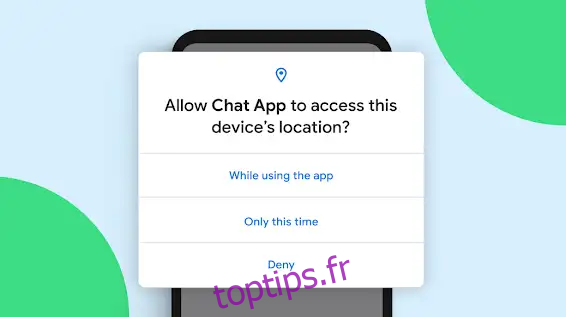
La prochaine nouvelle option d’autorisation vous protégera des applications que vous n’avez pas utilisées depuis un certain temps. Android 11 réinitialisera automatiquement les autorisations accordées pour une application que vous n’avez pas utilisée récemment. Cela empêchera les applications d’abuser des autorisations longtemps après que vous ayez cessé de les utiliser.
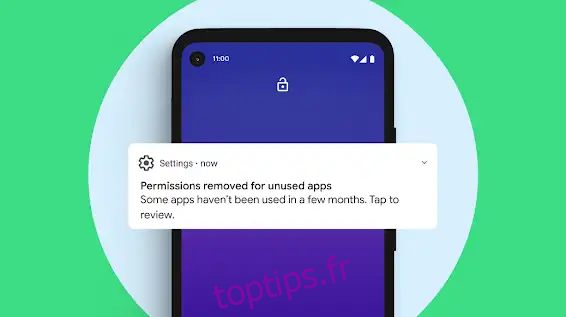
Œuf de Pâques d’Android 11
L’Android 11 Easter Egg est un retour à Android 7.0 Nougat. Vous pouvez accéder à l’oeuf de Pâques en allant dans Paramètres> À propos du téléphone> Version Android, puis en appuyant rapidement sur «Version Android» jusqu’à ce que le graphique ci-dessous apparaisse.

La première partie de l’oeuf de Pâques est un cadran de volume qui s’arrête à 10. Si vous prenez le cadran de 1 à 10 trois fois, à la troisième tentative, il dépassera 10 et révélera le logo «11».
La deuxième partie de l’oeuf de Pâques est l’endroit où Android Nougat entre en jeu. Nougat comprenait un jeu de collecte de chats élaboré comme l’œuf de Pâques. Lorsque vous amenez le cadran à 11, vous verrez une notification toast avec un emoji de chat au bas de votre écran. Cela commence votre voyage de collecte de chat.
La prochaine étape du jeu consiste à attirer les chats. Cela a lieu dans le menu d’alimentation repensé d’Android 11.
Appuyez longuement sur le bouton d’alimentation de votre téléphone, puis appuyez sur les trois points au-dessus de la section des commandes de la maison intelligente. Dans le menu qui apparaît, sélectionnez « Ajouter des contrôles ». Ici, appuyez sur l’option «Voir d’autres applications» située en bas de la page. Vous pouvez maintenant ajouter des « Cat Controls », qui ajouteront des raccourcis pour arroser, nourrir et jouer avec les chats.
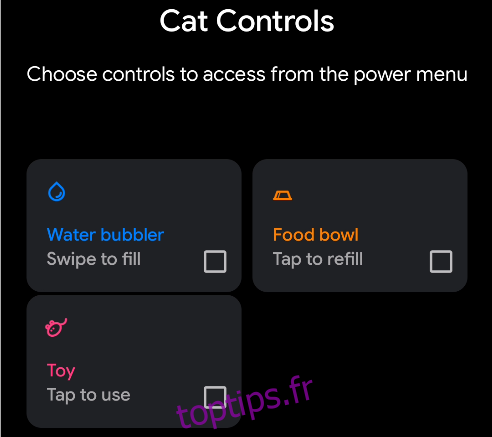
Appuyez sur les raccourcis pour remplir le barboteur d’eau et le bol de nourriture et jouez avec un jouet. Après un certain temps, un chat apparaîtra dans les notifications, et vous pouvez appuyer dessus pour l’ajouter à votre collection. C’est un petit jeu amusant à jouer quand on s’ennuie.

